为Word表格空白单元格批量填写内容
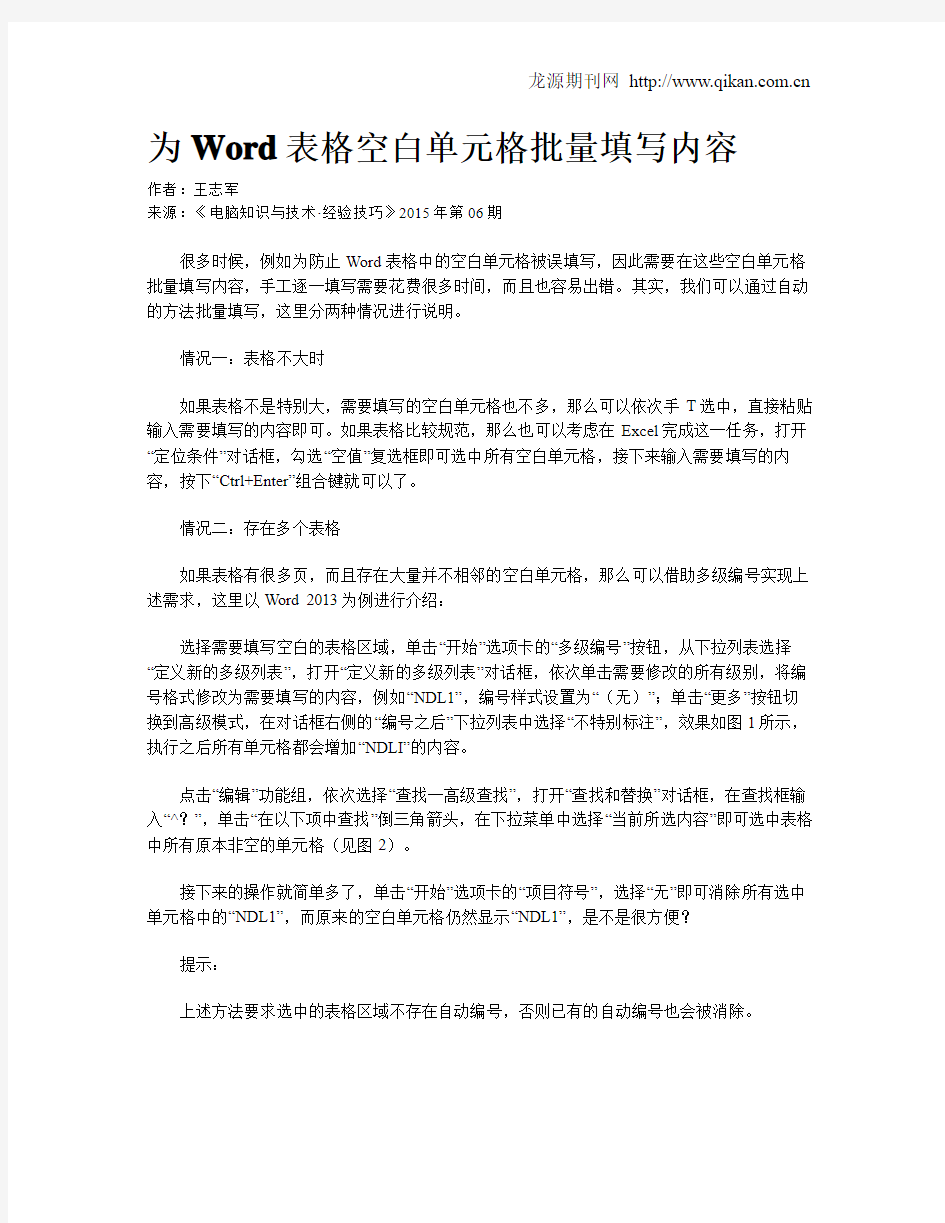
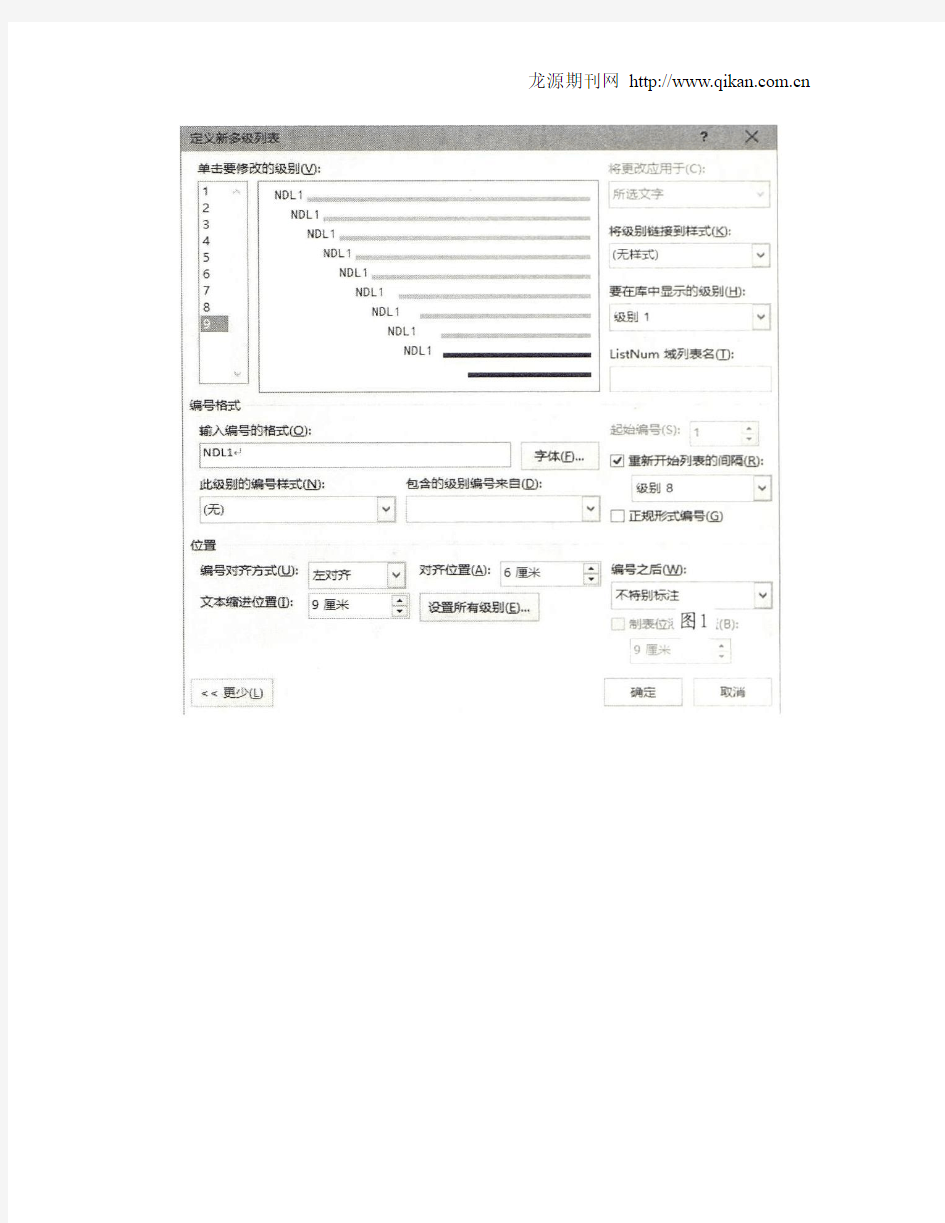
龙源期刊网 https://www.360docs.net/doc/dc18786238.html,
为Word表格空白单元格批量填写内容
作者:王志军
来源:《电脑知识与技术·经验技巧》2015年第06期
很多时候,例如为防止Word表格中的空白单元格被误填写,因此需要在这些空白单元格批量填写内容,手工逐一填写需要花费很多时间,而且也容易出错。其实,我们可以通过自动的方法批量填写,这里分两种情况进行说明。
情况一:表格不大时
如果表格不是特别大,需要填写的空白单元格也不多,那么可以依次手T选中,直接粘贴输入需要填写的内容即可。如果表格比较规范,那么也可以考虑在Excel完成这一任务,打开“定位条件”对话框,勾选“空值”复选框即可选中所有空白单元格,接下来输入需要填写的内容,按下“Ctrl+Enter”组合键就可以了。
情况二:存在多个表格
如果表格有很多页,而且存在大量并不相邻的空白单元格,那么可以借助多级编号实现上述需求,这里以Word 2013为例进行介绍:
选择需要填写空白的表格区域,单击“开始”选项卡的“多级编号”按钮,从下拉列表选择“定义新的多级列表”,打开“定义新的多级列表”对话框,依次单击需要修改的所有级别,将编号格式修改为需要填写的内容,例如“NDL1”,编号样式设置为“(无)”;单击“更多”按钮切
换到高级模式,在对话框右侧的“编号之后”下拉列表中选择“不特别标注”,效果如图1所示,执行之后所有单元格都会增加“NDLI”的内容。
点击“编辑”功能组,依次选择“查找一高级查找”,打开“查找和替换”对话框,在查找框输入“^?”,单击“在以下项中查找”倒三角箭头,在下拉菜单中选择“当前所选内容”即可选中表格中所有原本非空的单元格(见图2)。
接下来的操作就简单多了,单击“开始”选项卡的“项目符号”,选择“无”即可消除所有选中单元格中的“NDL1”,而原来的空白单元格仍然显示“NDL1”,是不是很方便?
提示:
上述方法要求选中的表格区域不存在自动编号,否则已有的自动编号也会被消除。
